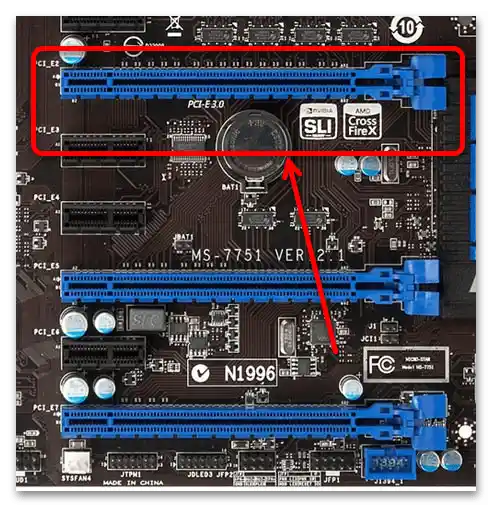Obsah:
Krok 1: Procesor a základní deska
Klíčovými komponenty každého PC jsou základní deska a centrální procesor, proto je při počáteční kontrole třeba věnovat jim zvláštní pozornost.
Hlavním ukazatelem kompatibility je socket: přímo otvor, do kterého se CPU instaluje.Největší dodavatelé těchto modulů, společnosti Intel a AMD, používají různé typy socketů, které nejsou navzájem kompatibilní – jednoduše řečeno, procesor od "modrých" nebude fungovat ve slotu pro "červené" a naopak.
Přečtěte si také: Jak zjistit socket základní desky
Uvnitř jednoho výrobce se procesorové sockety také liší a nejsou vzájemně zaměnitelné (kromě vzácných případů použití adaptérů, které se nyní téměř nevyskytují). Aktuální sockety k datu napsání tohoto článku (květen 2021) jsou:
- Intel: LGA1155, LGA1200, LGA2011-3, LGA2066
- AMD: FM2+, AM1, AM4, TR4
Také každý z výrobců zveřejňuje na svých oficiálních stránkách tabulky kompatibility CPU a různých socketů.
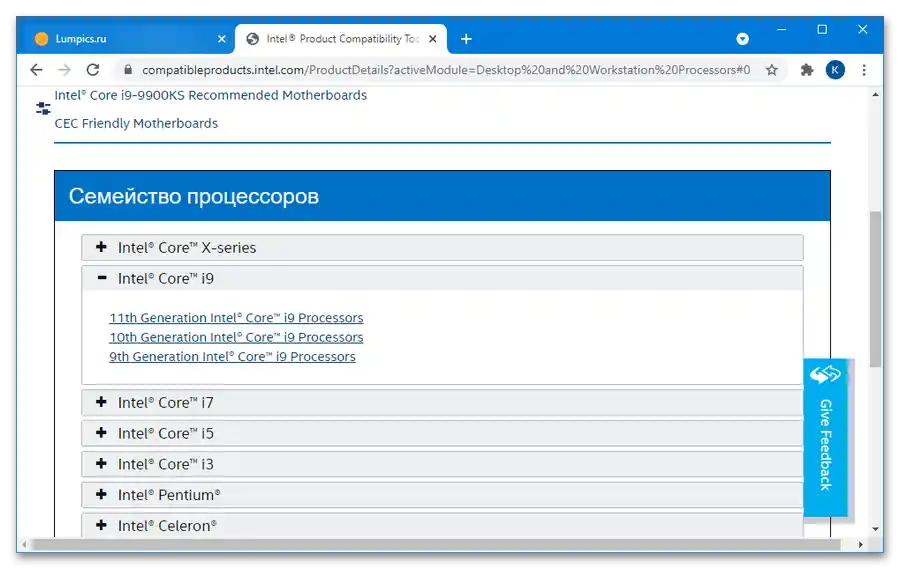
Krok 2: Skříň, zdroj a formát desky
V této fázi je třeba zkontrolovat kompatibilitu skříně, ve které bude sestava umístěna, základní desky a napájecího systému.
- Aktuální formáty existují 3: Mini-ITX, MicroATX a ATX, kterým odpovídají typy skříní Mini Tower, Mid Tower a Full Tower.
- Také je dobré mít na paměti, že zmíněné typy základních desek se liší nejen rozměry, ale také počtem a typy podporovaných konektorů pro periferie: například v Mini-ITX může slot pro grafickou kartu zcela chybět, zatímco existují varianty ATX se dvěma a více sloty. Obecně platí, že velcí výrobci uvádějí na stránkách produktů všechny potřebné specifikace.
- Co se týče zdroje, měl by být vybírán na základě dodávaného výkonu a rozměrů.Obecně platí, že zde platí přímá úměra: čím větší je počet wattů, které napájecí zdroj (PSU) podporuje, tím větší je jeho rozměr (ale existují výjimky, i když vzácné). Nejrozšířenějším formátem těchto prvků je ATX, kompatibilní s Full Tower skříněmi. Pro menší nebo nestandardní rozměry šasi je nutné provést měření a vybrat blok na základě získaných hodnot.
- Při výběru PSU hraje roli také počet podporovaných napájecích konektorů. Nezbytné minimum zahrnuje:
- konektor napájení desky (konektor 24-pin nebo oddělený 20+4-pin);
- napájení CPU (4-pin nebo 4+4-pin pro výkonné modely);
- kabel pro napájení SATA disků;
- napájení periferií (v současnosti se používá pro chlazení skříně nebo podobné volitelné komponenty);
- napájení grafické karty PCI-Express (6+2-pin).
V dražších modelech PSU mohou být přítomny další kabely (například pro druhou GPU nebo procesor), a zde je již nutné se orientovat na konkrétní potřeby.
- Také se ujistěte, že výkon PSU odpovídá ostatním komponentům sestavy: pro domácí multimediální zařízení s procesorem Intel Celeron a kancelářskou grafickou kartou bude stačit blok s výkonem 300-400 W, zatímco pro výkonnou herní sestavu s Intel i7 nejnovější generace a NVIDIA RTX je potřeba zařízení s výkonem 800 W a více.
Důležité! Vyberte produkty od ověřených výrobců, protože PSU druhé třídy v lepším případě nebude odpovídat deklarovanému výkonu, a v horším případě může poškodit počítač nebo způsobit požár!

Princip kompatibility těchto prvků je dost jednoduchý – pokud desky prvních dvou typů budou pasovat do plnoformátové skříně, základna ATX se nevejde do šasi menšího než Full Tower.


Krok 3: Grafická karta
Po výběru napájení, skříně, základní desky a CPU je dobré zkontrolovat také kompatibilitu grafického procesoru.
- Všechny moderní GPU se připojují do slotu PCI-E, který je standardně přítomen na většině modelů základních desek.
![kontrola kompatibility počítačových komponentů-6]()
V pokročilých modelech může být těchto slotů 2 a více, pro podporu technologií SLI a Crossfire.
- Stejně jako u ostatních komponentů je důležité věnovat pozornost také velikosti grafické karty.Obecně platí, že výkonná herní nebo profesionální řešení jsou dostatečně velká, proto je při záměru nainstalovat takové zařízení nutné pečlivě zkontrolovat, zda se vejde do skříně a nebude překážet ostatním komponentům.
- Pokud sestavujete PC na základě málo rozšířeného formátu základní desky, úkol se výrazně komplikuje: většina dostupných GPU na trhu je určena pro standardní typy ATX. Existují dvě možnosti, jak tuto situaci vyřešit: zakoupit procesor se zabudovaným grafickým jádrem nebo hledat speciální nízkoprofilovou verzi požadovaného grafického adaptéru (ale je třeba mít na paměti, že tyto verze pravděpodobně budou dražší než klasické exempláře).


Krok 4: Operační paměť
Bez procesoru, grafické karty a operační paměti se počítač jednoduše nespustí, proto je třeba věnovat velkou pozornost kompatibilitě RAM.
- Aktuálními formáty RAM k květnu 2021 jsou DDR3 a DDR4. Na pohled jsou si velmi podobné, ale hardwarově jsou nekompatibilní, proto je důležité se seznámit se specifikacemi základní desky: ty vždy uvádějí typ používané RAM.
- Důležitým kritériem kompatibility "operační paměti" je objem: procesory, zejména starší, mají omezené možnosti podpory množství RAM – například horní limit nyní činí 128 GB. Samozřejmě, pro domácí použití jsou takové hodnoty nadbytečné, a "běžné" objemy ve formě 8 a 16 GB podporují všechny moderní CPU.
- Pokud se plánuje instalace více než 2 modulů RAM, je také nutné se ujistit, že procesor umí pracovat s odpovídajícími konfiguracemi.Pro herní sestavy je důležitým parametrem kompatibility podpora ze strany CPU pro vícekanálový režim práce operační paměti – potřebné informace lze získat ze specifikací čipu na webových stránkách výrobce.
- Také je dobré věnovat pozornost frekvenci, na které pracují moduly RAM – typové hodnoty pro DDR4 jsou 2133, 3200 a 4866 MHz (je také nutná podpora ze strany desky a procesoru). Aby bylo možné zapnout vícekanálový režim, musí mít moduly stejnou frekvenci, proto se doporučuje zakoupit stejné komponenty, a ne "směsici" z různých modelů různých výrobců.
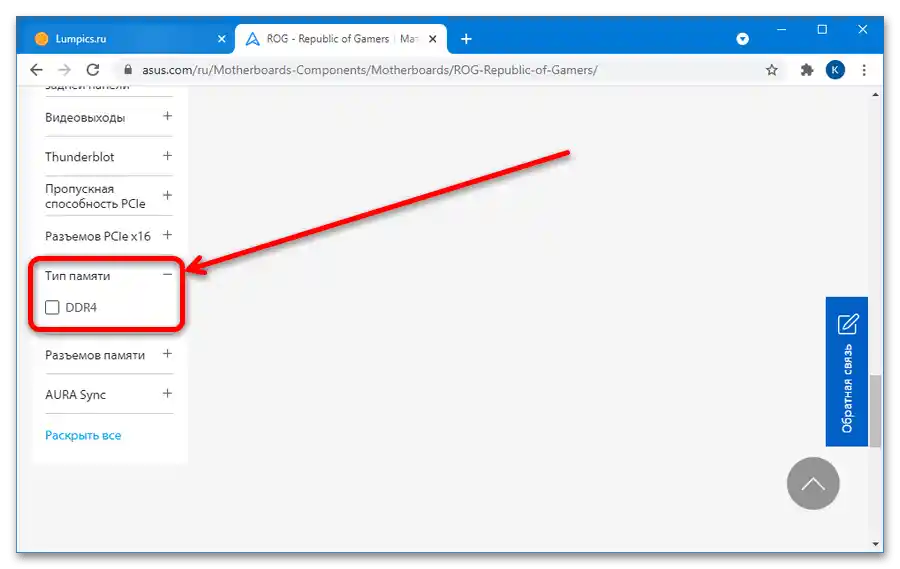
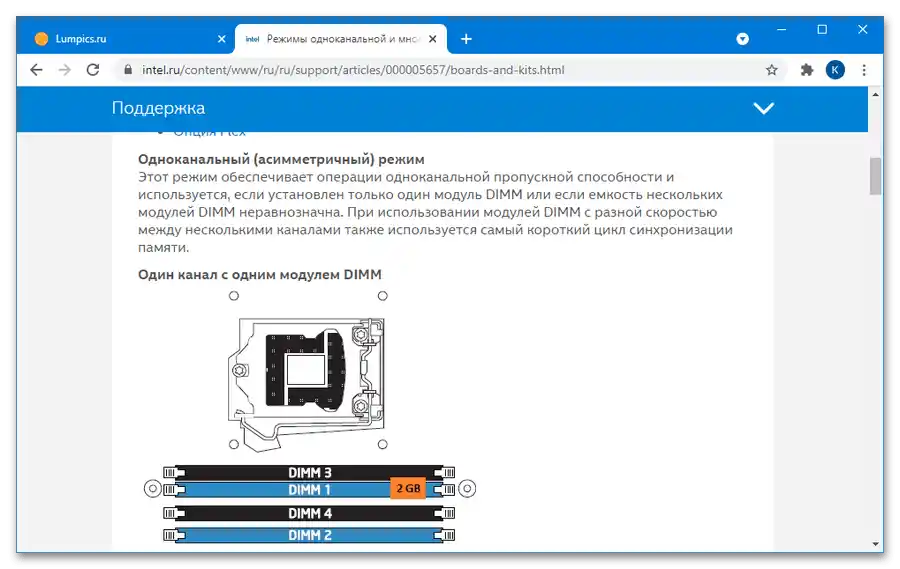
Krok 5: Další periferie
Po ověření kompatibility klíčových komponentů lze zkontrolovat i podporu dalších prvků.
- Jako úložiště mnozí uživatelé preferují buď vysokokapacitní SSD, nebo střední SSD (pro OS a důležité programy) a velký HDD (pro ukládání souborů). Pro fungování obou variant musí být na základní desce přítomny konektory SATA 3. Pokud je vaše základní deska nová a moderní (vydaná nejdříve v roce 2018), nemusíte se obávat: na většině zařízení je potřebný port přítomen, a to v počtu od 2 do 6. Pokud je však základní deska starší, určete její model a poté najděte specifikace, například na webových stránkách výrobce.
Podrobnosti: Jak určit model základní desky
- Také pro nejnovější a nejrychlejší SSD může být vyžadována přítomnost slotu M.2 – zařízení standardu NVME oficiálně fungují pouze s ním. Pokud vhodný konektor chybí, jako řešení lze navrhnout použití adaptéru, ale je třeba mít na paměti, že v tomto případě bude rychlost práce nižší.
- Různé rozšiřující komponenty (další zvuková karta, zachycovací karty, síťové moduly) obvykle využívají sloty PCI, kterých je na většině základních desek dostatek, ale především je důležité věnovat pozornost výstupu konektorů těchto komponent: zadní panel vybraného pouzdra by měl být modulární, aby bylo možné odstranit krytku a vyvést ven potřebné porty.
- Pokud plánujete využít přední panel skříně (prvek s dalšími USB porty, výstupem zvuku nebo čtečkou karet), ujistěte se, že v napájecím zdroji je odpovídající kabel.
Podrobnosti: Jak připojit přední panel k počítači